如何在Excel和Word中集成deepseek? office使用deepseek功能的技巧
完美Excel
继续探索deepseek的使用。今天找到了一款插件:OfficeAI助手,可以将deepseek集成到Excel和Word中,可直接在Excel或Word中提问并得到答案。
在百度中搜索“OfficeAI助手”,找到如下图1所示的条目。
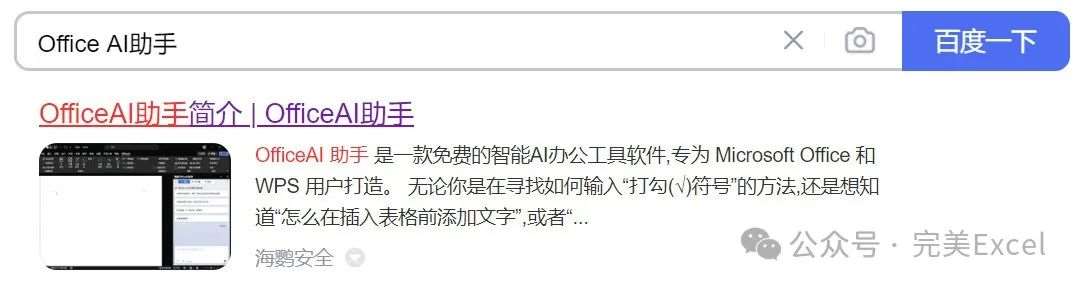
图1
单击打开相应的网站,如下图2所示。
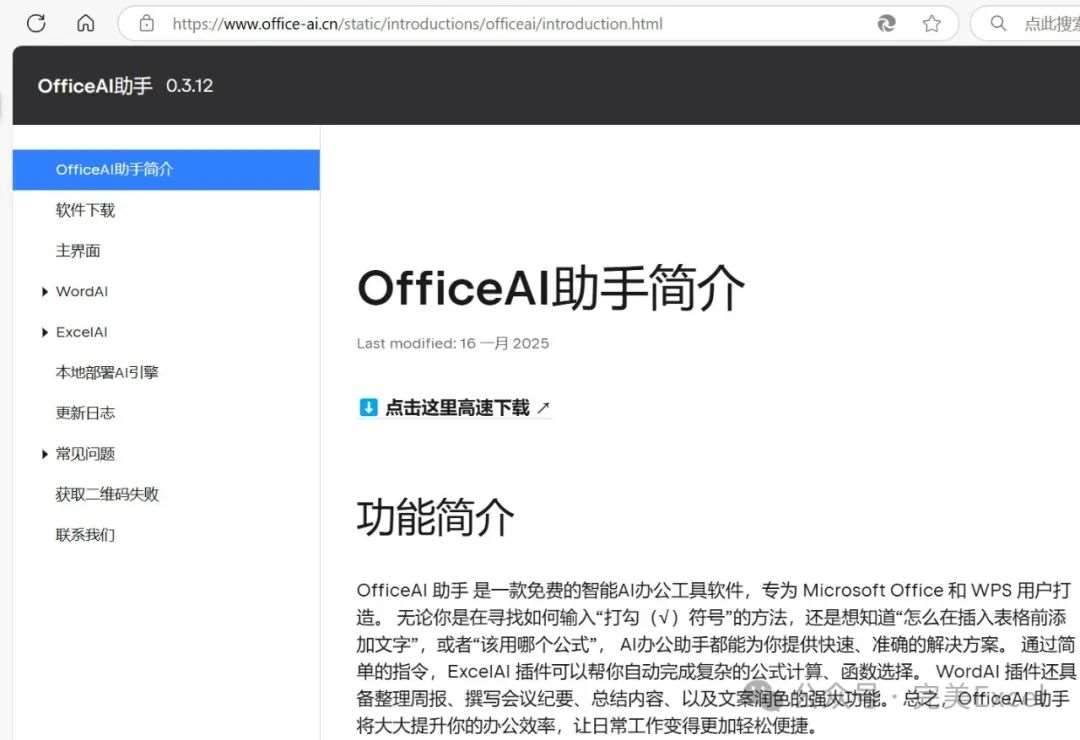
图2
下载OfficeAI助手,如下图3所示。

图3
下载后,双击exe执行文件(如下图4所示),按照提示进行安装。

图4
安装完成后,启动Word或Excel,会看到功能区新增了一个名为“OfficeAI”的选项卡。Excel中选项卡界面如下图5所示。

图5
在右侧的任务窗格中,进行登录,如下图6所示。
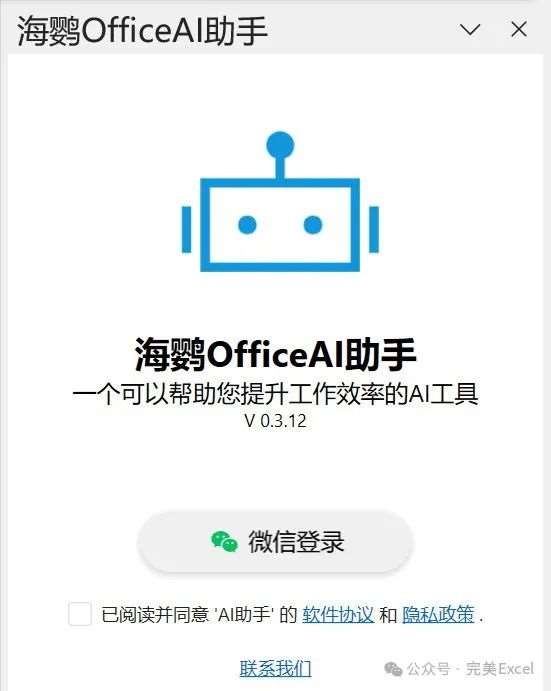
图6
登录后的默认界面如下图7所示。
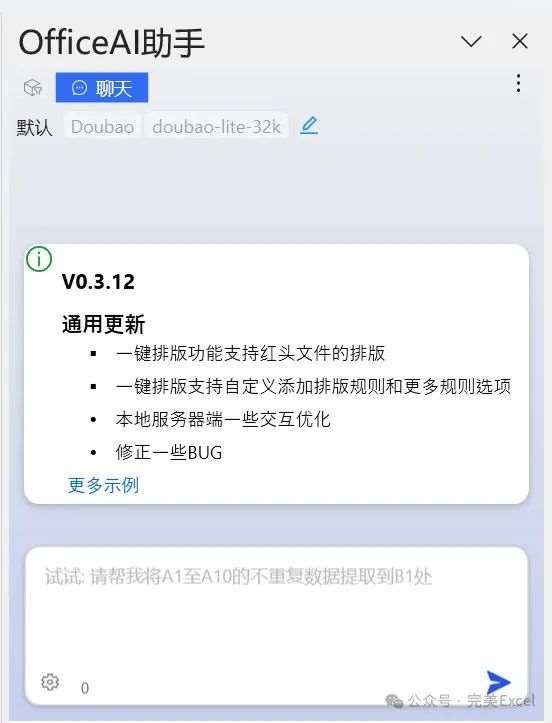
图7
打开浏览器,进入deepseek网站页面,点击右上角的“API开放平台”,如下图8所示。
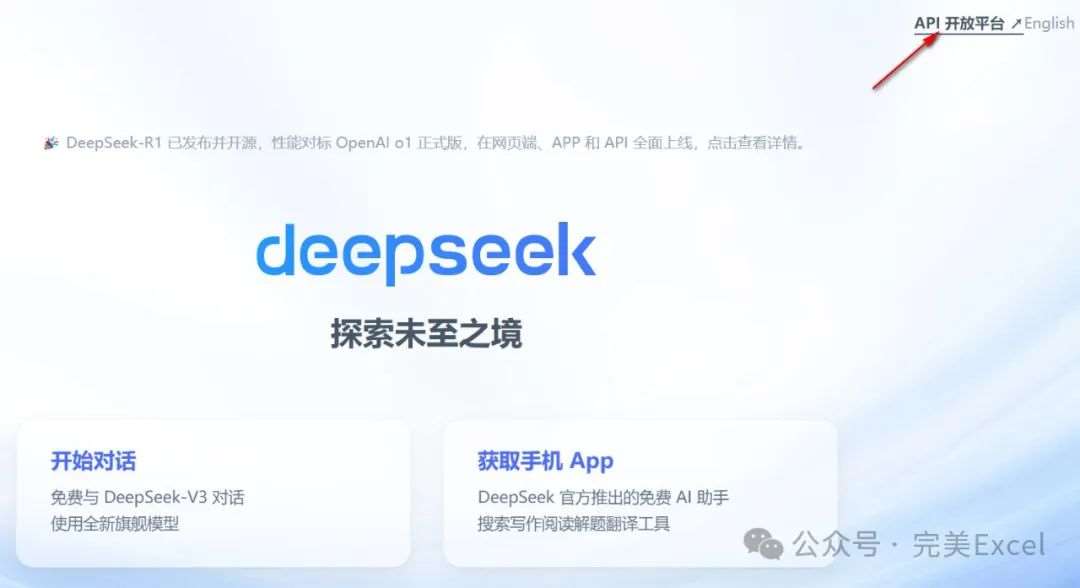
图8
点击左侧“API keys”,在右侧界面点击“创建APIkey”按钮,如下图9所示。
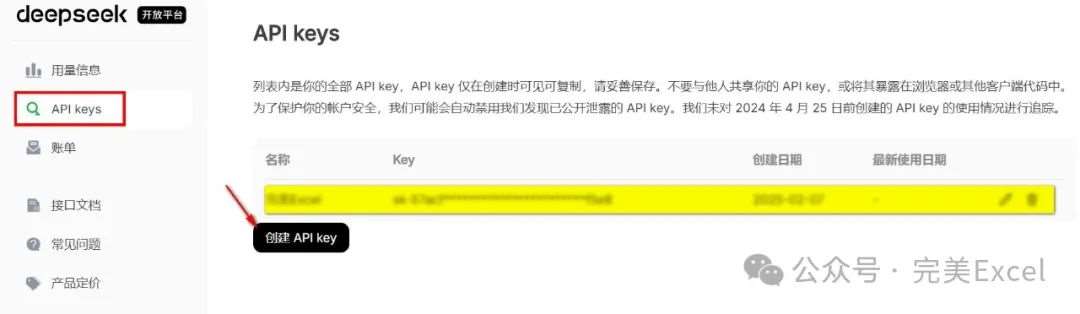
图9
在弹出的窗口中输入API key的名称,单击“创建”按钮。在出现的界面中复制生成的API码。
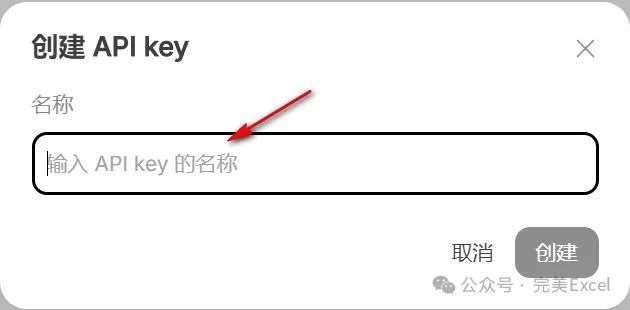
图10
回到Excel界面,单击OfficeAI助手右侧的三个小点,在弹出的菜单中选择“设置”,如下图11所示。
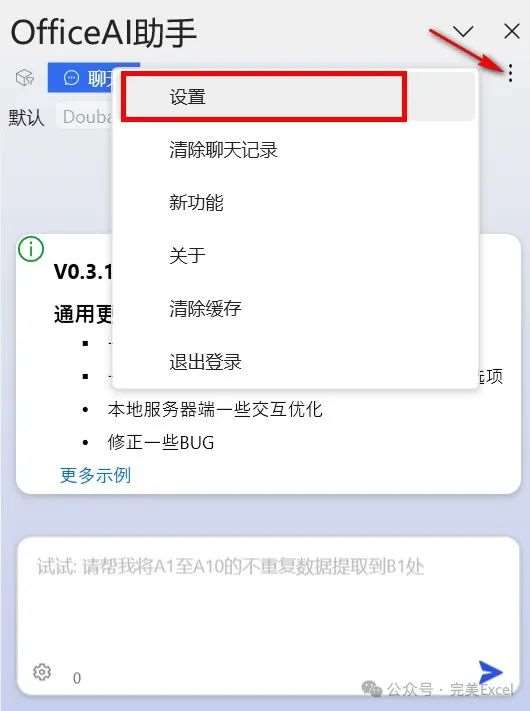
图11
在“Settings”中,左侧选项卡选择“大模型设置”,右侧开启“本地部署”,选择“ApiKey”如下图12所示。
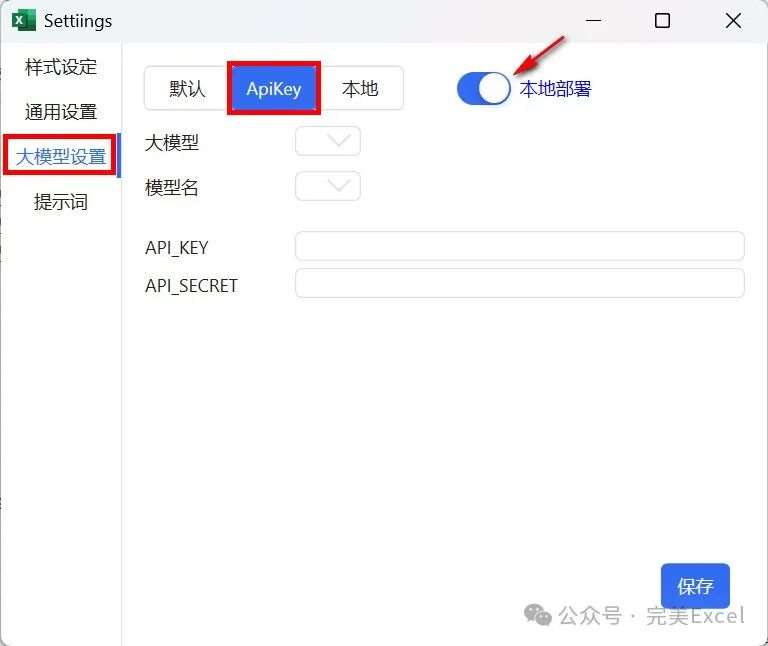
图12
在大模型下拉列表中选择“Deepseek”,在“模型名”下拉列表中选择“deepseek-reasoner”,在API_KEY中粘贴刚才从deepseek网站中复制的API码。
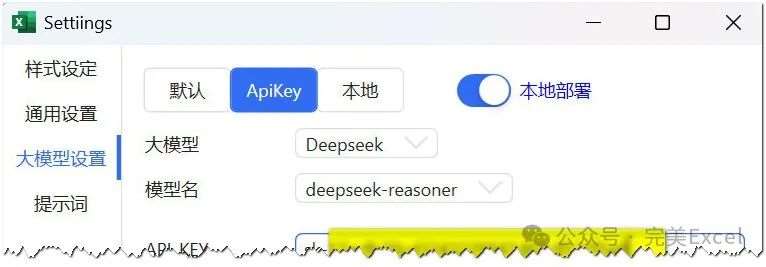
图13
单击“保存”按钮,弹出“大模型设置保存成功。”的信息框,如下图14所示。
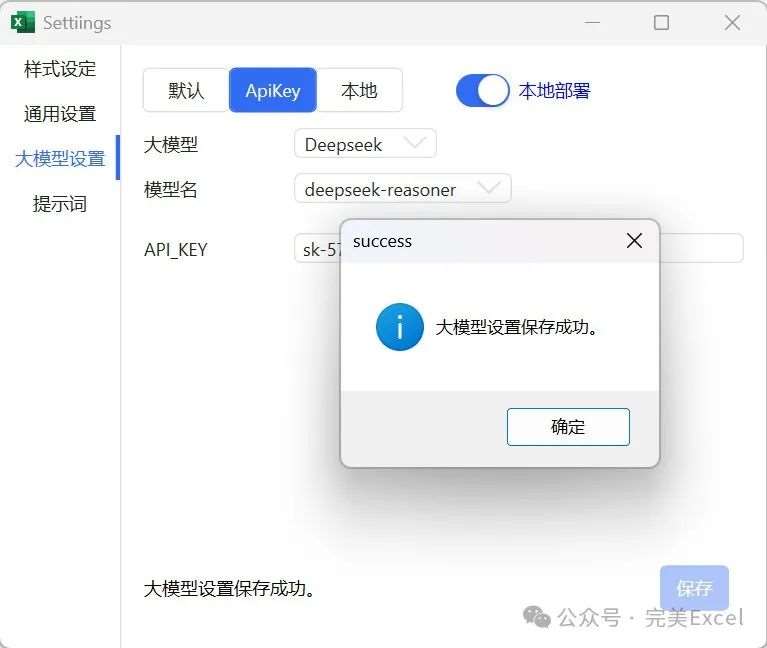
图14
如果没有安装OfficeAI本地服务,则在上图14保存时会弹出要求安装OfficeAI本地服务的消息框,按照提示安装即可,如下图15所示。
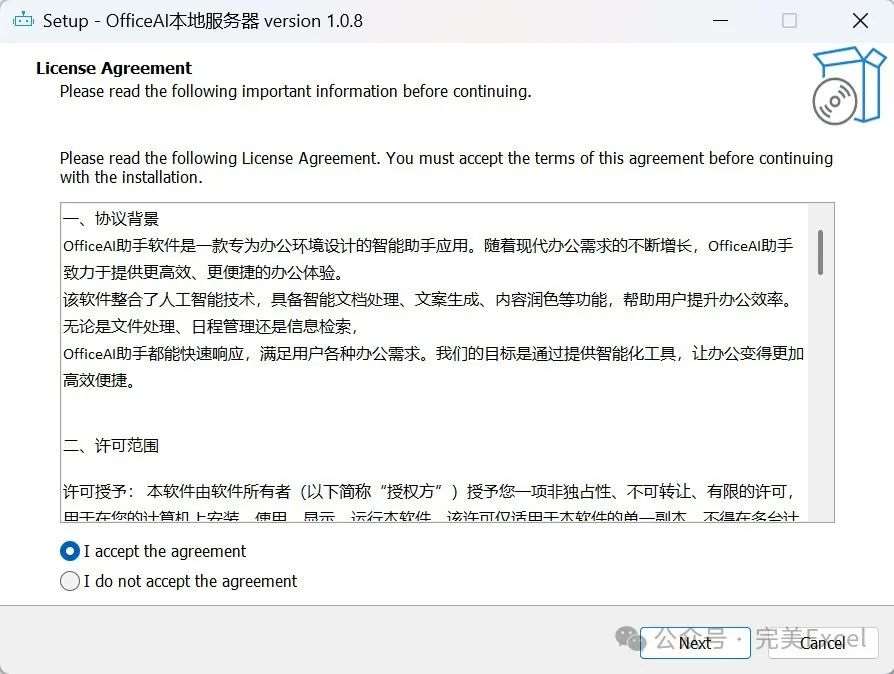
图15
上述操作完成后。在Excel界面中,就可以提问了,如下图16所示。可以看出,这个插件似乎偏重于Word。
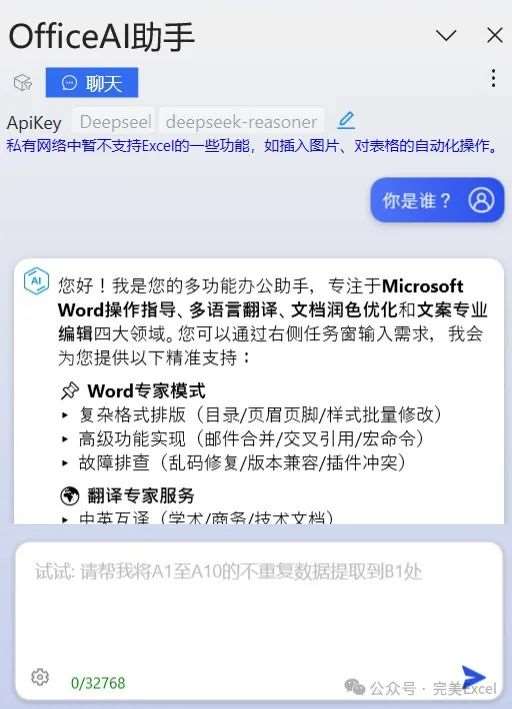
图16
例如,我按照OfficeAI助手给出的示例提问如下图17所示,就像在deepseek中一样,给出了思考过程,以及相应的解决方案,如下图18所示。
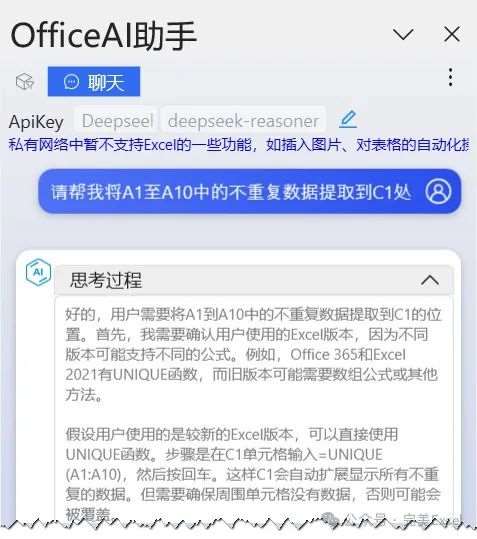
图17
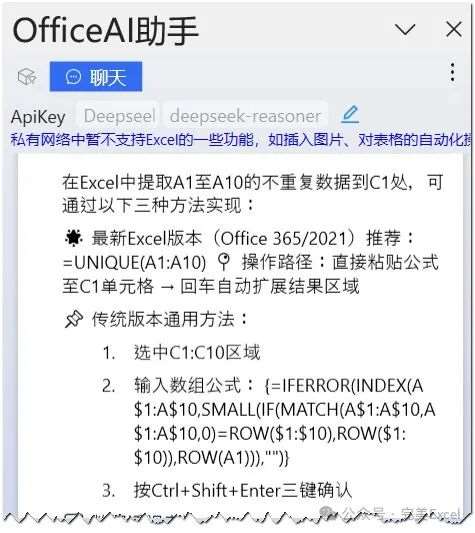
图18
可以点击最下方的“应用该公式”,如下图19所示。
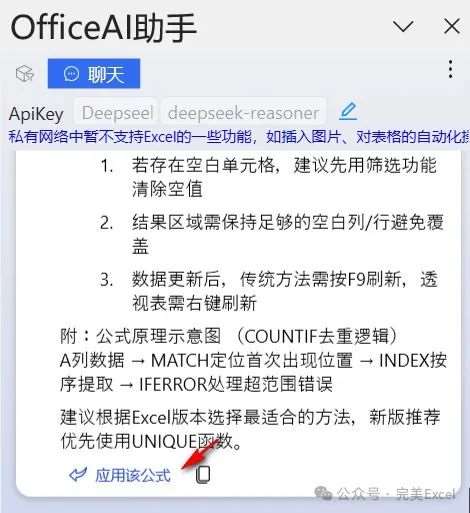
图19
此时会弹出一个“应用公式”对话框,如下图20所示。
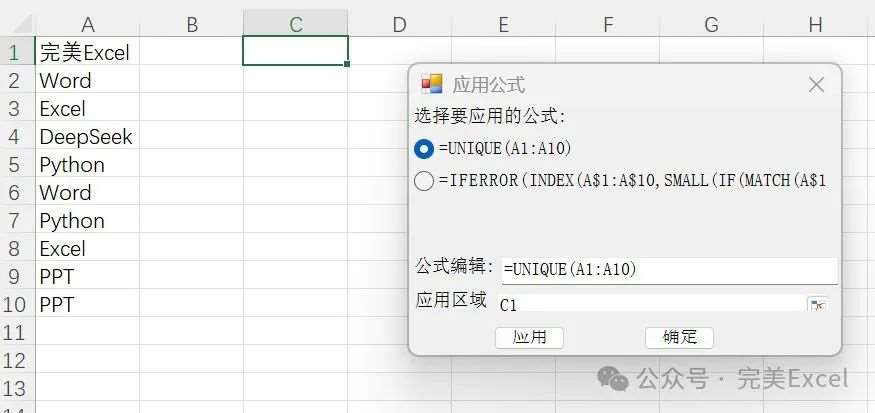
图20
选择后单击“确定”,结果如下图21所示。

图21
可以看出,此时必须去掉自动给出的公式前面的“@”符号,才能得到正确结果。可见,OfficeAI助手虽然实现了在Excel中嵌入deepseek,但仍存在瑕疵,会在公式中的函数前添加“@”符号,抑制了公式的自动扩展。
当然,正如前面所提到的,OfficeAI助手似乎偏重于Word,可能对Word处理更好些。此外,OfficeAI的开发者很热心,耐心且及时解答了我使用过程中出现的问题。
有兴趣的朋友不妨研究研究。
